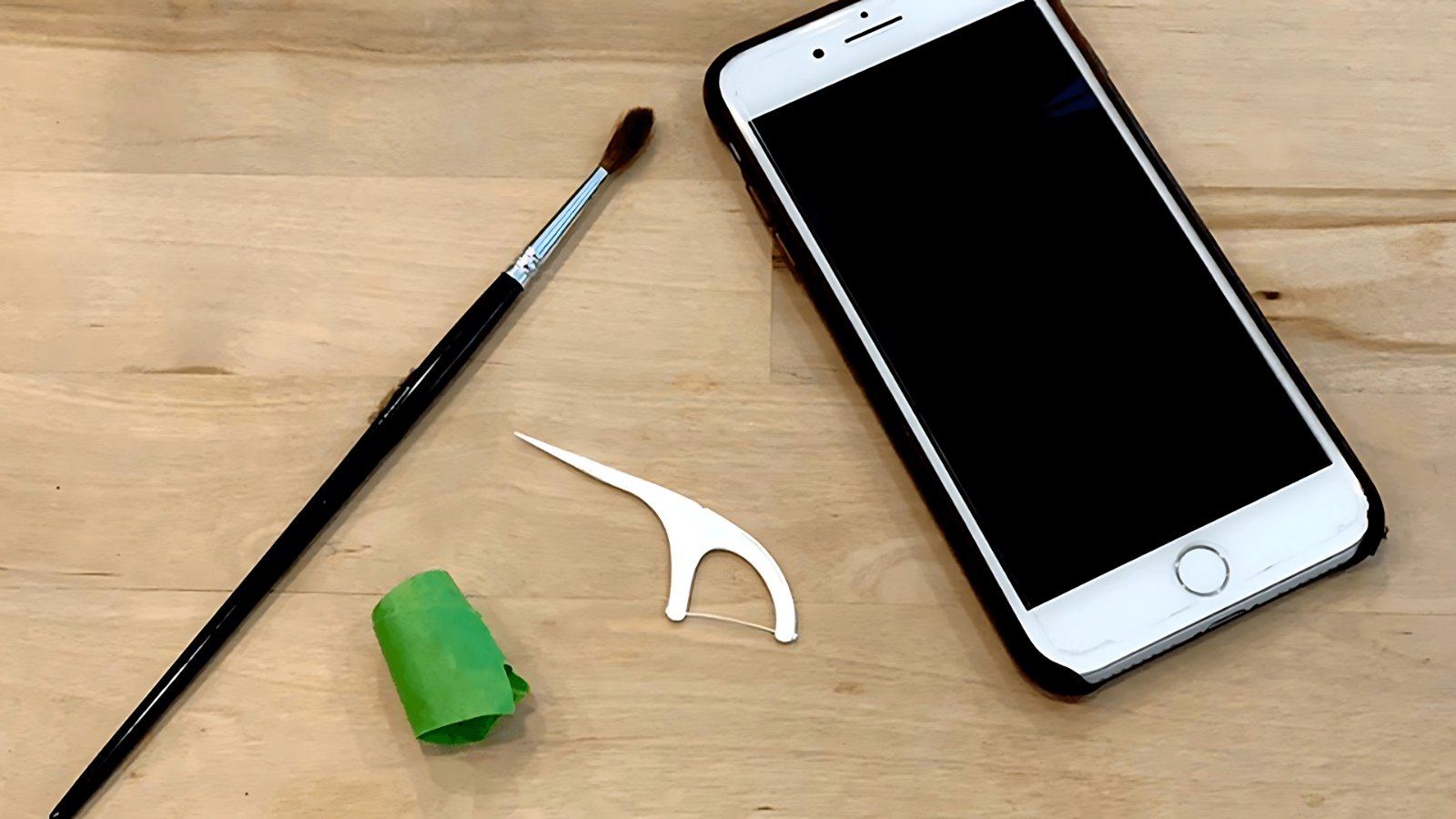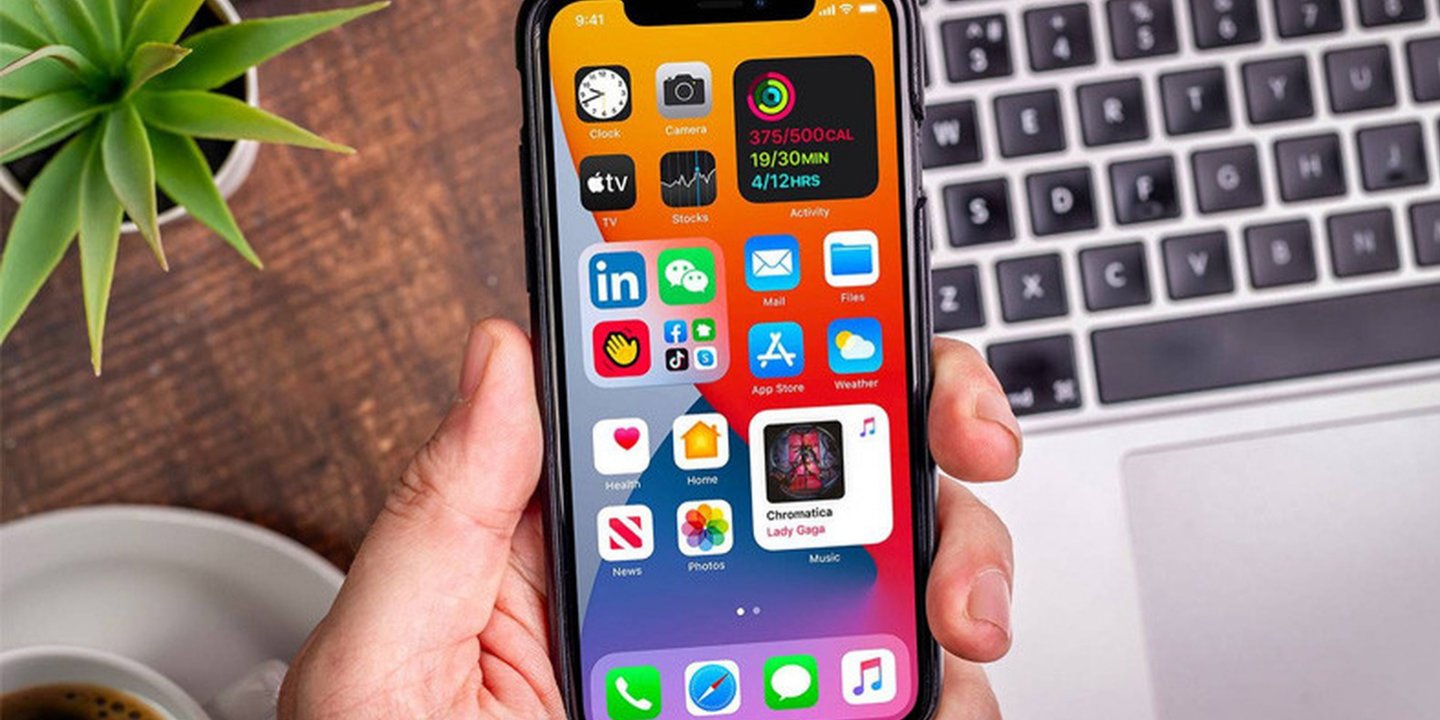
iPhone kullanıcıları, gizli dosyalarını bulmak için birkaç basit adımı izleyebilirler. Apple, güvenlik ve gizlilik konusunda oldukça ileri düzeyde özellikler sunar, bu da kullanıcıların belirli dosyaları, fotoğrafları veya videoları gizlemesine olanak tanır. Ancak bu gizli dosyaları bulmak bazen kafa karıştırıcı olabilir. Bu rehberde, iPhone’daki gizli dosyaları nasıl bulabileceğinizi adım adım açıklıyoruz.
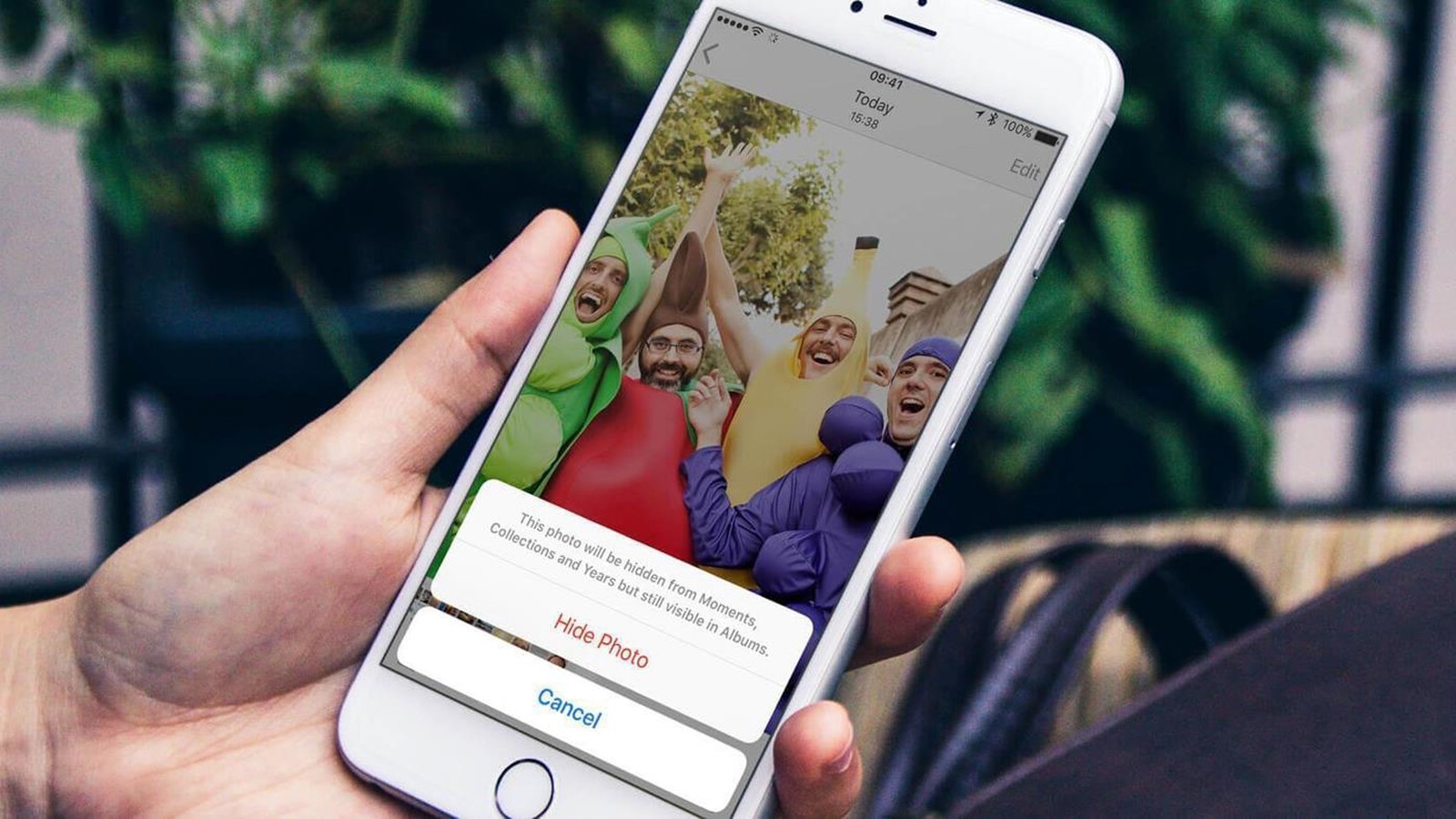
Gizli Albümü Bulma
iPhone’daki gizli fotoğraf ve videoları bulmak için ilk olarak Gizli Albümü kullanabilirsiniz. Bu albüm, gizli olarak işaretlediğiniz tüm fotoğraf ve videoları bir araya toplar.
- Fotoğraflar Uygulamasını Açın: İlk olarak, iPhone’unuzdaki Fotoğraflar uygulamasını açın.
- Albümler Sekmesine Gidin: Uygulamanın alt kısmında yer alan “Albümler” sekmesine dokunun.
- Gizli Albümü Bulun: Albümler sekmesinde, sayfanın en altına kaydırın. “Diğer” başlığı altında Gizli Albümünü göreceksiniz. Bu albüme dokunarak gizli fotoğraf ve videolarınıza erişebilirsiniz.
Gizli Albümün Kilidini Açma
iOS 16 ve sonraki sürümlerinde, Gizli Albüm varsayılan olarak kilitli gelir ve bu albüme erişmek için kimlik doğrulama gerektirir.
- Face ID veya Touch ID Kullanımı: Gizli Albüme erişmek için Face ID veya Touch ID ile kimliğinizi doğrulamanız istenecektir. Doğrulama işlemini tamamladıktan sonra gizli fotoğraflarınıza ve videolarınıza erişebilirsiniz.
Gizli Albüm Ayarlarını Değiştirme
Eğer Gizli Albümünüzün görünmesini istemiyorsanız, bu albümü tamamen gizlemek mümkündür.
- Ayarlar’a Gidin: iPhone’unuzun Ayarlar uygulamasını açın.
- Fotoğraflar Seçeneğine Dokunun: Aşağı kaydırarak “Fotoğraflar” seçeneğine dokunun.
- Gizli Albümü Kapatın: Bu ekranda “Gizli Albüm” seçeneğini bulacaksınız. Bu seçeneği kapatarak, Gizli Albümü Fotoğraflar uygulamasında tamamen gizleyebilirsiniz. Bu durumda, Gizli Albüm içindeki fotoğraflar ve videolar, Fotoğraflar uygulamasında hiçbir şekilde görünmeyecektir.
Gizli Dosyaları Gösterme
Eğer bir dosyayı gizlediyseniz ve tekrar görünür hale getirmek istiyorsanız, bunu birkaç adımda kolayca yapabilirsiniz.
- Gizli Albüme Gidin: Fotoğraflar uygulamasında Gizli Albüme gidin ve kilidini açın.
- Fotoğrafı Seçin: Görünür hale getirmek istediğiniz fotoğraf veya videoyu seçin.
- Gizlemeyi Kaldırın: Seçilen dosyanın üzerine dokunun, ardından “Daha Fazla” seçeneğine (üç nokta) dokunun ve “Gizlemeyi Kaldır” seçeneğini seçin. Bu işlemle dosya, artık Gizli Albümde yer almayacak ve genel fotoğraf arşivinizde tekrar görünür hale gelecektir.
iCloud Fotoğraflar ve Gizlilik
iCloud Fotoğraflar’ı kullanıyorsanız, bir cihazda gizlediğiniz fotoğraflar diğer tüm Apple cihazlarınızda da gizlenir. Bu, tüm cihazlarınızda fotoğraf ve videolarınızın gizliliğini korumanızı kolaylaştırır.
- iCloud Senkronizasyonunu Kontrol Edin: Ayarlar > Apple Kimliği > iCloud > Fotoğraflar sekmesine giderek iCloud Fotoğrafları’nın aktif olup olmadığını kontrol edebilir ve gizli dosyalarınızın tüm cihazlarda gizli kalmasını sağlayabilirsiniz.
iPhone, gizli dosyalarınızı korumanıza olanak tanıyan güçlü araçlar sunar. Gizli Albüm özelliği, fotoğraflarınızı ve videolarınızı meraklı gözlerden uzak tutmak için ideal bir çözümdür. Bu rehberde verilen adımları izleyerek, gizli dosyalarınızı nasıl bulacağınızı ve gerektiğinde nasıl görünür hale getireceğinizi kolayca öğrenebilirsiniz. iPhone’un sunduğu bu gizlilik özellikleri, kişisel verilerinizi güvenli bir şekilde yönetmenizi sağlar.